اسهل طريقة لحل مشكلة وجود اكثر من ويندوز عند التشغيل
أسهل طريقة لحل مشكلة وجود أكثر من ويندوز عند التشغيل
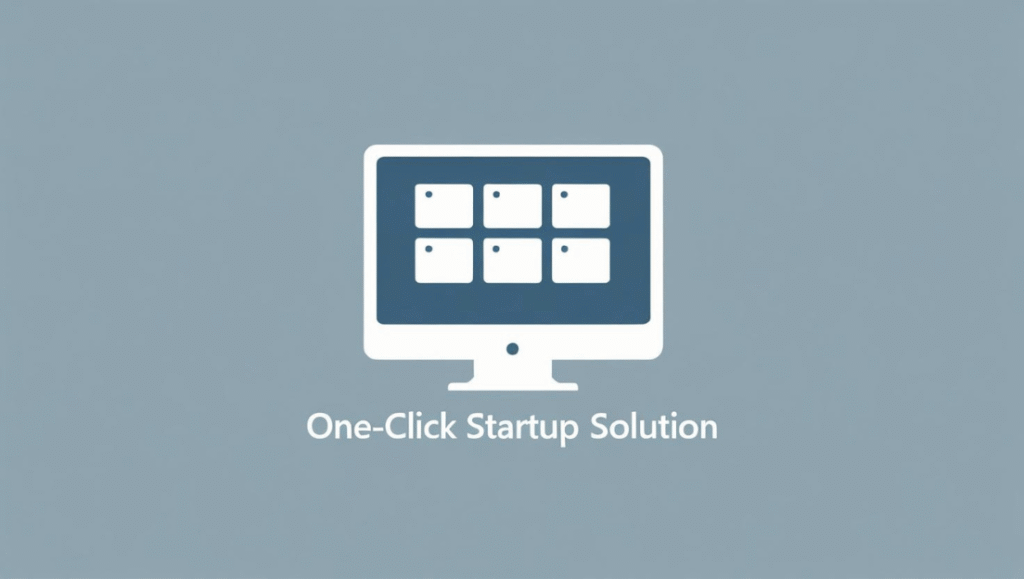
تعد مشكلة وجود أكثر من نسخة من نظام ويندوز عند بدء التشغيل من المشكلات الشائعة التي قد تواجه مستخدمي الكمبيوتر. يمكن أن تكون هذه المشكلة مزعجة، خاصةً إذا كنت ترغب في الوصول بسرعة إلى نظام التشغيل المفضل لديك. في هذه المقالة، سنقدم لك دليلًا شاملًا حول كيفية حل هذه المشكلة بسهولة.
ما هي مشكلة وجود أكثر من ويندوز؟
عندما تقوم بتثبيت نسخة جديدة من نظام ويندوز على جهاز الكمبيوتر الذي يحتوي بالفعل على نسخة سابقة، يقوم النظام تلقائيًا بإنشاء قائمة لاختيار النظام عند بدء التشغيل. هذا يعني أنك ستظهر لك خيارات متعددة في شاشة التمهيد، مما قد يسبب ارتباكًا للمستخدمين.
أسباب المشكلة
- التثبيت المتعدد: عند تثبيت ويندوز جديد دون إزالة النسخة القديمة.
- التحديثات: أحيانًا قد تؤدي التحديثات إلى مشاكل في إدارة الإقلاع.
- الإعدادات الخاطئة: إعدادات نظام التشغيل أو برنامج إدارة الإقلاع قد تكون غير صحيحة.
خطوات حل المشكلة
1. فحص قائمة الإقلاع
أول خطوة لحل مشكلة وجود أكثر من ويندوز هي فحص قائمة الإقلاع. يمكن أن تتمثل هذه القائمة في شاشة تظهر لك عند بدء التشغيل:
- قم بإعادة تشغيل جهاز الكمبيوتر.
- انتبه إلى الرسالة التي تظهر عند بدء التشغيل (غالبًا ما تكون F12 أو F8 أو Delete للدخول إلى إعدادات BIOS).
- تحقق من الخيارات المتاحة لك. إذا كان لديك أكثر من ويندوز، فقد تحتاج إلى إلغاء تثبيت النسخ القديمة.
2. استخدام أداة إدارة الإقلاع
يمكنك استخدام أدوات إدارة الإقلاع مثل EasyBCD أو BCDEdit لإدارة خيارات الإقلاع:
استخدام EasyBCD
- تنزيل EasyBCD: قم بتحميل البرنامج وتثبيته على الويندوز.
- فتح EasyBCD: بعد التثبيت، قم بتشغيل البرنامج.
- إدارة الإقلاع: اذهب إلى قسم “Edit Boot Menu” حيث سترى قائمة بكل أنظمة التشغيل المثبتة.
- حذف النسخ غير المرغوب فيها: حدد النسخة القديمة التي لا تريدها واضغط على “Delete”.
استخدام BCDEdit
- فتح موجه الأوامر: اضغط على مفتاح Windows + X واختر “Command Prompt (Admin)”.
- عرض قائمة الإقلاع: اكتب الأمر التالي:
bcdeditسيظهر لك قائمة بأنظمة التشغيل المثبتة. - حذف النسخة غير المرغوب فيها: حدد معرف النظام (GUID) للنسخة التي تريد حذفها واستخدم الأمر:
bcdedit /delete {GUID}
3. تغيير إعدادات BIOS
إذا كانت المشكلة مستمرة، فقد تحتاج إلى تغيير إعدادات BIOS:
- الدخول إلى BIOS: أعِد تشغيل الكمبيوتر واضغط على المفتاح المناسب للدخول إلى BIOS (غالبًا F2 أو Delete).
- البحث عن إعدادات Boot: ابحث عن قسم Boot أو Boot Order.
- تغيير ترتيب الإقلاع: تأكد من أن النظام الذي ترغب في استخدامه هو الأول في ترتيب الإقلاع.
4. إعادة تثبيت نظام التشغيل
إذا لم تنجح الطرق السابقة، قد تحتاج إلى إعادة تثبيت النسخة الحالية من ويندوز:
- نسخ احتياطي للبيانات: تأكد من نسخ بياناتك المهمة إلى جهاز خارجي.
- استخدام وسائط التثبيت: قم بإنشاء وسائط تثبيت ويندوز باستخدام أداة Microsoft.
- تثبيت ويندوز: اتبع التعليمات لإعادة تثبيت النظام. اختر خيار “تثبيت مخصص” واحذف النسخ القديمة من الأقراص.
5. استخدام أدوات التهيئة
يمكنك استخدام أدوات التهيئة مثل Disk Management لإدارة الأقراص:
- فتح إدارة الأقراص: اضغط على مفتاح Windows + R واكتب
diskmgmt.msc. - تحديد الأقراص: تحقق من الأقراص المتاحة لديك. يمكنك حذف الأقراص غير المستخدمة.
- تهيئة الأقراص: إذا كان لديك قسم قديم، يمكنك تهيئته.
نصائح لتجنب المشكلة في المستقبل
- تجنب التثبيت المتعدد: تأكد من إزالة النسخ القديمة قبل تثبيت نسخة جديدة.
- استخدام أدوات إدارة الإقلاع: استخدم برامج مثل EasyBCD للحفاظ على إدارة الإقلاع بشكل جيد.
- تحديث النظام: تأكد دائمًا من تحديث نظام التشغيل لتفادي أي مشاكل.
الخاتمة
وجود أكثر من نسخة من نظام ويندوز عند بدء التشغيل يمكن أن يكون مصدر إزعاج، لكنه ليس مشكلة مستعصية. باستخدام الخطوات المذكورة، يمكنك بسهولة إدارة خيارات الإقلاع وحل المشكلة. تأكد من اتباع النصائح لتجنب حدوث هذه المشكلة في المستقبل. إذا واجهت أي صعوبات، فلا تتردد في البحث عن الدعم من المجتمع أو الدعم الفني.
المصادر
بهذا، تكون قد حصلت على مقالة شاملة حول كيفية حل مشكلة وجود أكثر من ويندوز عند التشغيل. يمكنك الآن رفعها على ووردبريس بكل سهولة. إذا كان لديك أي استفسارات إضافية، فلا تتردد في طرحها!









